Microsoft Teams for Android iegūst iekļautu tērzēšanas tulkotāju

Microsoft Teams for Android tagad atbalsta iekļauto ziņojumu tulkošanu, lai nodrošinātu saziņu starp darbiniekiem, kas runā dažādās valodās.
Spējai ātri sadarboties ar komandas locekļiem un ārējiem partneriem ir izšķiroša nozīme mūsdienu straujajā biznesa pasaulē.
Microsoft Office 365 ļauj organizācijām sadarboties ar personām ārpus organizācijas. Šo līdzekli sauc par grupām, un jūs varat to izmantot, lai piešķirtu ārējiem līdzstrādniekiem tiesības pievienoties grupu sarunām, piekļūt failiem, kalendāra pasākumiem un citiem.
Bet kā tieši jūs ļaujat viesiem pievienoties jūsu organizācijas grupām? Mēs uzskaitīsim darbības, kas jāveic šajā parocīgajā rokasgrāmatā.
Pirmkārt, šeit ir īss procesa pārskats:
Grupas īpašnieks vai grupas dalībnieks pievieno grupai jauno viesi.
Grupas īpašnieks ir vienīgais, kurš var apstiprināt viesa piekļuvi un izlemt, kāda veida saturam un failiem var piekļūt viesu lietotāji.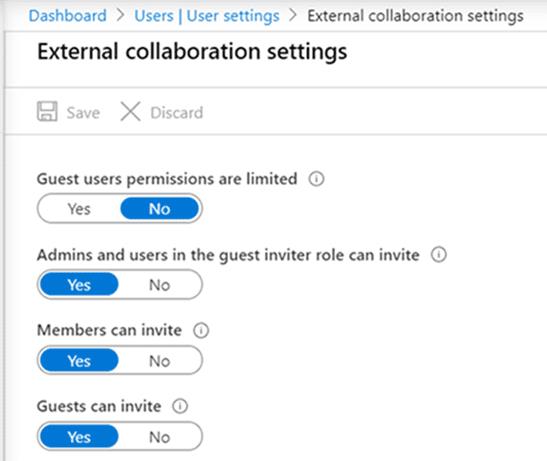
Vieslietotāji saņem apstiprinājuma e-pasta ziņojumu, kas viņiem piešķir piekļuvi grupas sarunām un failiem.
Ņemiet vērā, ka viesa piekļuvi iestata IT administratori.
Ja viesis, kuru vēlaties pievienot, jau ir jūsu direktorijā pēc saņemtā uzaicinājuma, veiciet tālāk norādītās darbības.
Dodieties uz Administrēšanas centru → Rādīt visu
Pārejiet uz Iestatījumi → Organizācijas iestatījumi
Atlasiet cilni Pakalpojumi
Noklikšķiniet uz Microsoft 365 grupām un ļaujiet ārējiem līdzstrādniekiem piekļūt jūsu grupām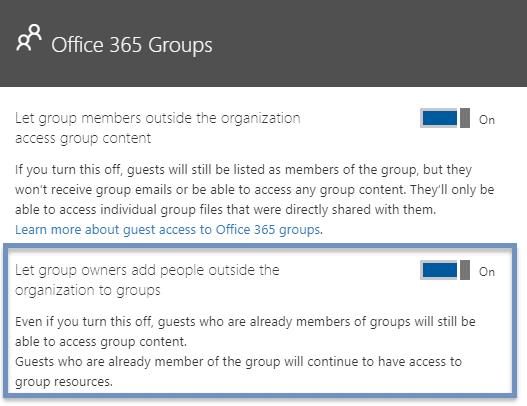
Atgriezieties administrēšanas centrā un dodieties uz Grupas → atlasiet lapu Grupas
Atlasiet grupu, kurai vēlaties pievienot jaunu viesu lietotāju (tai jābūt redzamai jūsu direktorijā)
Noklikšķiniet uz Skatīt visu un atlasiet cilni Dalībnieki, lai pārvaldītu grupas dalībniekus
Atlasiet Pievienot dalībniekus un pievienojiet jauno vieslietotāju
Saglabājiet izmaiņas.
Ja jūsu komanda vai grupa vairs nesadarbojas ar vieslietotāju, varat to ātri noņemt no grupas, lai bloķētu turpmāku piekļuvi saturam un failiem, kas saistīti ar grupas darbību.
Dodieties uz savu Microsoft 365 administrēšanas centru
Izvērsiet lietotājus
Atlasiet Viesu lietotājus
Atlasiet lietotāju, kuru vēlaties noņemt
Noklikšķiniet uz Dzēst, lai noņemtu attiecīgo vieslietotāju.
Un šādi grupu īpašnieki un IT administratori var iespējot vieslietotāja piekļuvi pakalpojumā Office 365.
Microsoft Teams for Android tagad atbalsta iekļauto ziņojumu tulkošanu, lai nodrošinātu saziņu starp darbiniekiem, kas runā dažādās valodās.
Asana paziņoja par jaunu integrāciju ar Microsoft Teams. Partnerība ļauj Teams/Asana lietotājiem racionalizēt un automatizēt darbplūsmas.
Microsoft Teams tālruņu platforma saņēma vairākus funkciju jauninājumus, tostarp lietotni Cilvēki, reāllaika subtitrus un Teams-Skype savietojamību.
Microsoft Teams iegūst virkni jaunu sapulču līdzekļu, tostarp dinamisko skatu, režīmu Kopā, video filtrus un reāllaika reakcijas.
Microsoft Planner ir Kanban stila uzdevumu pārvaldības sistēma, kas paredzēta aizņemtām komandām un attāliem darbiniekiem. Plānotājs var palīdzēt jums organizēt, piešķirt un izsekot uzdevumus
dodieties uz lapu “Piekļuve darbam vai skolai” Operētājsistēmā Windows 10 ir iekļautas vienkāršotas iespējas, lai personiskajā ierīcē uzturētu savienojumu ar darba vai skolas kontu.
Šeit ir dažas izplatītas teksta problēmas un to novēršana
Varat pievienot kontaktpersonas tieši no e-pasta, no jauna, no faila, Excel un daudz ko citu. Šajā rokasgrāmatā labi paskaidrojiet, kā to izdarīt.
Lūk, kā varat reģistrēties, lai priekšskatītu Microsoft jauno ģimenes drošības lietotni iOS un Android ierīcēs.
Ja izmantojat operētājsistēmu Windows 10, iespējams, esat pamanījis paziņojumu, kas laiku pa laikam tiek parādīts ekrāna apakšējā labajā pusē un aicina jūs mēģināt
Video ir efektīvs veids, kā dalīties zināšanās, strādājot attālināti. Atrast vietu, kur padarīt video saturu pieejamu visiem, kam tas ir nepieciešams, var būt vairāk
Šajā rokasgrāmatā apskatiet, kā IT administratori var izdzēst vecos Office 365 kontus.
Microsoft OneDrive mākoņkrātuves pakalpojums ļauj piekļūt failiem, lai kur jūs atrastos. Uzņēmums faktiski uztur divus dažādus, bet līdzīgus nosaukumus
Šajā apmācībā uzziniet, kā mainīt pareizrakstības pārbaudes līdzekli programmā Microsoft Word 2019, 2016 vai 365.
Lūk, kā jūs varat droši strādāt no mājām
Office 365 nevar autentificēt jūsu akreditācijas datus ir kļūda, kas rodas, ja jūsu lietotājvārds izmanto nepareizu formātu. Labojiet to, izmantojot šo rokasgrāmatu.
Ja pakalpojumā Office 365 trūkst Dropbox emblēmas, atsaistiet savu kontu no datora un pēc tam saistiet to atpakaļ.
Iepriekš esam paskaidrojuši, kā varat pievienot kontaktpersonas programmai Outlook operētājsistēmā Windows 10, bet ko darīt, ja vēlaties tās pārvaldīt? Jums varētu būt cilvēku grupa un
Microsoft plānotājs ir atjaunināts, lai atbalstītu īpašu lauku Prioritāte visiem uzdevumiem. Iepriekš daudzi plānotāja lietotāji manuāli konfigurēja etiķetes, lai tās darbotos kā
Ja vēlaties izveidot koplietotu kalendāru pakalpojumā Office 365, bet nezināt, kā to izdarīt, veiciet šajā rokasgrāmatā norādītās darbības.
Vēlaties ieslēgt vai izslēgt AutoRecover vai AutoSave opciju? Uzziniet, kā iespējot vai atspējot AutoRecover funkciju Word 2019 vai Microsoft 365.
Uzziniet, kā novērst, lai e-pasta saņēmēji varētu pārsūtīt e-pasta ziņojumu programmā Microsoft Outlook.
Uzziniet, kā izveidot makro programmā Word, lai atvieglotu visbiežāk izmantoto funkciju izpildi mazākā laikā.
Kā sadalīt Microsoft Word 2016 vai 2013 dokumentu kolonnās.
Uzziniet par izplatītām Excel formula kļūdām, piemēram, #VALUE! un #NAME!, kāpēc tās notiek un kā tās novērst.
Risiniet "Nevar izveidot failu" kļūdu, kas rodas Microsoft Outlook, kad mēģināt atvērt pievienoto failu.
Ceļvedis par to, kā pievienot E-pasta opciju Microsoft Excel un Word 365 rīkjoslā.
Vai Microsoft InfoPath ir pazudis no Microsoft Office pēc atjaunināšanas? Šajā rakstā mēs parādām, ko jūs varat darīt, lai to novērstu.
Ko darīt, kad saņemat brīdinājumu, ka jūsu Microsoft Outlook pastkaste pārsniedz tā izmēra ierobežojumu.
Risiniet četras visizplatītākās Microsoft OneDrive problēmas ar šo labojumu kolekciju, lai jūsu mākoņu krātuve darbotos pareizi.
























